恢復我的文件是一個強大的數據恢復軟件;它可以幫助您恢復所有丟失的數據和文件。但是有些人想要恢復我的文件帶破解密鑰許可證的完整版;它將允許免費恢復丟失的數據。但是破解版不安全,或者說對你的數據不安全。但是你仍然可以得到試用版來幫助你恢復被刪除的文件。
如何使用破解密鑰許可證恢復我的文件
恢復我的文件是一個流行的數據恢復程序在互聯網上,它是一個強大和可靠的文件恢復軟件.它為您提供了一個簡單的界面,其中一個最強大的文件恢復軟件程序。接下來,我們將向您展示如何使用恢復我的文件完整版恢復Windows計算機上丟失的數據。
- 從計算機硬盤、數碼相機、USB磁盤和其他媒體恢複數據
- 從回收站恢復永久刪除的文件
- 在意外格式化或系統崩潰/重新安裝后還原數據文件
- 找回丟失的文檔、照片、視頻、音樂和電子郵件
- 您可以獲得有關以下內容的更多功能恢復我的文件從頁面
步驟1啟動恢復我的文件,並選擇“恢復文件”和“恢復驅動器”選項開始。
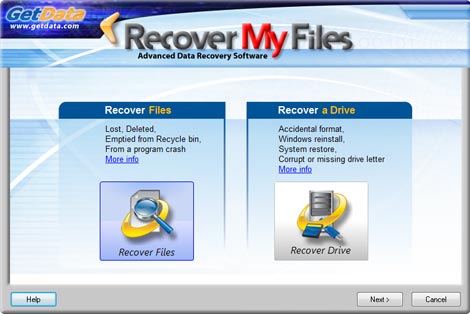
步驟2選擇數據文件丟失或刪除的位置。單擊“下一步”繼續。
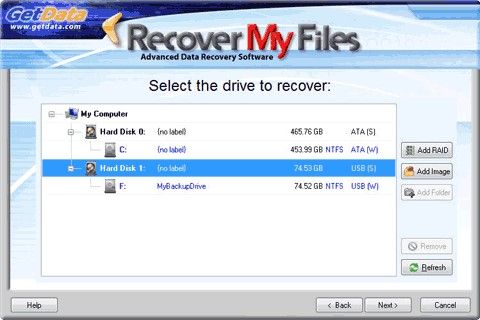
步驟3您可以預覽一些恢復的文件,如圖像照片。
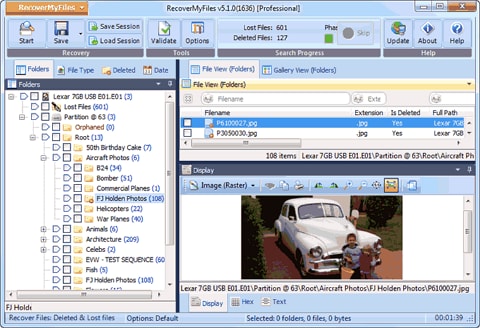
有了這個丟失的文件恢復軟件,你可以很快找回你丟失的數據。但是,這是一個付費程序,它只適用於Windows PC。要求免費文件恢復因為Windows和Mac驅使我寫這篇文章。你可以按照下一部分來學習如何恢復我的文件免費沒有破解密鑰許可證。
如何恢復我的文件沒有破解密鑰許可證
Recoverit數據恢復是一款免費的文件恢復軟件;它是最好的替代文件恢復軟件恢復我的文件“是一款專業的數據恢復軟件;該軟件支持Windows和Mac系統,恢復1000多種文件格式,無論是什麼原因導致您的數據丟失,以及您丟失的數據存儲在哪裡。它可以輕鬆快速地從計算機恢復已刪除的文件,從硬盤、USB驅動器、存儲卡或其他存儲設備中恢復已刪除的文件。
如何在Windows 10/8/7上輕鬆恢復已刪除文件的視頻教程?
步驟恢復我的文件與Recoverit免費文件恢復
第一步。使用Recoverit數據恢復軟件,選擇文件被刪除或丟失的位置。

第二步。文件恢復軟件將開始掃描磁盤來搜索您丟失的文件;掃描需要幾分鐘時間。

第三步。最後,您可以在結果上檢查您恢復的文件。預覽恢復的照片、視頻、音樂和office文件。選擇您的文件,然後單擊“恢復”按鈕將它們保存到安全設備中。

注:請將恢復的文件保存到安全的存儲設備;它避免了數據再次丟失或被覆蓋。
與回收數據恢復軟件,您可以輕鬆快速地免費恢復我的文件由於意外刪除或丟失而從任何存儲介質中刪除。它還可以恢複數據從損壞的硬盤驅動器,它支持分區恢復即使系統崩潰也能恢復文件。它是“恢復我的文件“對於Windows和Mac,現在就下載並免費試用。

Quintela
staff Editor
一般評分4.5(105人已參加)